smile every morning
مراقب عام



عدد الرسائل : 3365

احترام القوانين : 
العمل : 
الحالة : 
نقاط : 8242
ترشيحات : 121
الأوســــــــــمة : 
 |  موضوع: الدرس الثالث :- طريقة قص الصورة على اشكال مختلفة موضوع: الدرس الثالث :- طريقة قص الصورة على اشكال مختلفة  23/9/2013, 07:05 23/9/2013, 07:05 | |
| |
|
هارب من الأيام
عضو مشارك
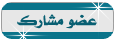


عدد الرسائل : 85

بلد الإقامة : مصر
احترام القوانين : 
العمل : 
الحالة : 
نقاط : 5035
ترشيحات : 0
 |  موضوع: رد: الدرس الثالث :- طريقة قص الصورة على اشكال مختلفة موضوع: رد: الدرس الثالث :- طريقة قص الصورة على اشكال مختلفة  23/9/2013, 15:37 23/9/2013, 15:37 | |
| متابع لهذا العمل الرائع وجزاكى الله خيرا  |
|
smile every morning
مراقب عام



عدد الرسائل : 3365

احترام القوانين : 
العمل : 
الحالة : 
نقاط : 8242
ترشيحات : 121
الأوســــــــــمة : 
 | |

















